这篇文章主要介绍了Android如何自定义RecyclerView Item头部悬浮吸顶,具有一定借鉴价值,感兴趣的朋友可以参考下,希望大家阅读完这篇文章之后大有收获,下面让小编带着大家一起了解一下。
1、自定义了一个FrameLayout,引入条目的头部布局加入到自定义FrameLayout中.
2、将RecyclerView加入FrameLayout
3、条目头部View的Alpha动画以及设置透明和不透明这个时机大多是通过打log来确定的,硬推理还是有些难.
4、当屏幕显示区域的第二条Item距离控件顶端的距离小于条目头部View高度时,就开始移动条目头部View.
5、当屏幕显示区域的第二条Item距离控件顶端的距离大于条目头部View高度时,就执行Alpha动画展示条目头部View.
6、适当的时候需要更新屏幕中第一条显示的Item对应的索引值.
7、为何需要条目头部View执行Alpha动画,当条目头部View更新内容时候,没有Alpha动画会显得非常的生硬.
1、初始化属性
public SuspensionBarRecyclerView(Context context, AttributeSet attrs, int defStyleAttr) {
super(context, attrs, defStyleAttr);
TypedArray typedArray = context.obtainStyledAttributes(attrs, R.styleable.SuspensionBarRecyclerView, defStyleAttr, 0);
mResSuspensionBar = typedArray.getResourceId(R.styleable.SuspensionBarRecyclerView_sbrv_bar, R.layout.sbrv_default_bar);
mSuspensionBarHeight = typedArray.getLayoutDimension(R.styleable.SuspensionBarRecyclerView_sbrv_bar_height, ViewGroup.LayoutParams.WRAP_CONTENT);
typedArray.recycle();
initView(context);
setListener();
}2、创建RecyclerView并添加,将头部View也添加进SuspensionBarRecyclerView
private void initView(Context context) {
mSuspensionBar = LayoutInflater.from(context).inflate(mResSuspensionBar, null);
mRecyclerView = new RecyclerView(context);
mLayoutManager = new LinearLayoutManager(context);
mRecyclerView.setLayoutManager(mLayoutManager);
this.addView(mRecyclerView, 0);// 添加RecyclerView
this.addView(mSuspensionBar, 1);// 添加头部View
}3、设置RecyclerView的滚动监听,对头部View的操作主要就是这一块的逻辑.
/**
* 设置RecyclerView的滚动监听
*/
private void setListener() {
mRecyclerView.addOnScrollListener(new RecyclerView.OnScrollListener() {
@Override
public void onScrollStateChanged(@NonNull RecyclerView recyclerView, int newState) {
super.onScrollStateChanged(recyclerView, newState);
// 获取头部View的高度
mSuspensionHeight = mSuspensionBar.getHeight();
}
@Override
public void onScrolled(@NonNull RecyclerView recyclerView, int dx, int dy) {
super.onScrolled(recyclerView, dx, dy);
if (mCurrentFirstVisibleIndex != mLayoutManager.findFirstVisibleItemPosition()) {
// 假如屏幕中显示的第一个条目索引与当前获取到的不一致, 就更新第一条目索引值
mCurrentFirstVisibleIndex = mLayoutManager.findFirstVisibleItemPosition();
if (mUpdateSuspensionBarListener != null) {
// 然后再更新悬挂条中的数据.
mUpdateSuspensionBarListener.updateSuspensionBar(mSuspensionBar, mCurrentFirstVisibleIndex);
}
}
// 找到当前屏幕中显示的第二条目
View view = mLayoutManager.findViewByPosition(mCurrentFirstVisibleIndex + 1);
if (view != null) {
if (view.getTop() <= mSuspensionHeight) {
// 当前屏幕中第二Item离控件顶部距离如果小于悬挂条高度.
// 则悬挂条随着RecyclerView的滚动移动, 这个悬挂条一直遮挡着Item条目的头.
mSuspensionBar.setY(-(mSuspensionHeight - view.getTop()));
if (dy < 0) {
// 假如手指向下滑动, 刚好新的第一Item从屏幕顶端滑出来时,设置mSuspensionBar为透明.
mSuspensionBar.setAlpha(0);
}
//Log.e(TAG, "正在移动");
} else {
// mSuspensionBar.getY() < 0 保证Alpha动画不会多次执行
if (mSuspensionBar.getY() < 0) {
// 当前屏幕中第二Item离控件顶部距离如果大于悬挂条高度.
// 则悬挂调不需要移动,保持在控件顶部静止不动.
mSuspensionBar.setY(0);
AlphaAnimation alphaAnimation = new AlphaAnimation(0, 1);
alphaAnimation.setDuration(1500);
mSuspensionBar.startAnimation(alphaAnimation);
//Log.e(TAG, "正在执行动画");
} else {
// 这里是当mSuspensionBar完全展示在屏幕中时候,设置为不透明
mSuspensionBar.setAlpha(1);
//Log.e(TAG, "mSuspensionBar.getY() > 0");
}
}
}
//Log.e(TAG, "dy " + dy);
}
});
}4、为SuspensionBarRecyclerView设置适配器
/**
* 设置Adapter
*
* @param mAdapter
*/
public void setAdapter(RecyclerView.Adapter mAdapter) {
mRecyclerView.setAdapter(mAdapter);
mRecyclerView.setHasFixedSize(true);
if (mUpdateSuspensionBarListener != null) {
// 更新悬挂条中的数据
mUpdateSuspensionBarListener.updateSuspensionBar(mSuspensionBar, mCurrentFirstVisibleIndex);
}
}5、设置头部View回调监听
/**
* 设置悬挂头更新监听
*
* @param updateSuspensionBarListener
*/
public void setUpdateSuspensionBarListener(UpdateSuspensionBarListener updateSuspensionBarListener) {
this.mUpdateSuspensionBarListener = updateSuspensionBarListener;
}
public interface UpdateSuspensionBarListener {
void updateSuspensionBar(View mSuspensionBar, int mFirstVisibleIndex);
}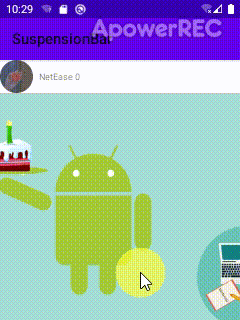
感谢你能够认真阅读完这篇文章,希望小编分享的“Android如何自定义RecyclerView Item头部悬浮吸顶”这篇文章对大家有帮助,同时也希望大家多多支持亿速云,关注亿速云行业资讯频道,更多相关知识等着你来学习!
免责声明:本站发布的内容(图片、视频和文字)以原创、转载和分享为主,文章观点不代表本网站立场,如果涉及侵权请联系站长邮箱:is@yisu.com进行举报,并提供相关证据,一经查实,将立刻删除涉嫌侵权内容。